Potřebujete vypnout počítač ve spěchu? Jednoduchý. Zde jsou dvě snadno použitelné klávesové zkratky, které vám ušetří čas a myši.
Zavřete všechny otevřené programy
Nepatrná sada klávesových zkratek vypne všechny aktivní programy najednou okamžitě.
Stisknutím klávesy Ctrl-Alt-Delete a Alt-T otevřete kartu Aplikace správce úloh. Stisknutím šipky dolů a šipkou Shift-down vyberte všechny programy uvedené v okně. Když jsou všechny vybrány, stiskněte klávesy Alt-E, Alt-F a nakonec x zavřete Správce úloh.
Pro ty, kdo drží skóre doma, je to sedm kroků, které lze dosáhnout za méně než 10 sekund.
Pokud máte obavy z nutnosti zapamatovat si tyto nebo jiné klávesové zkratky, stisknutím klávesy Alt zobrazte pod čárou pod písmenem, které chcete stisknout, aktivaci každé volby.
Existuje více než jeden způsob, jak vypnout počítač
Na konci dlouhého pracovního dne může být vaše poslední oficiální jednání stisknutím vypínače napájení počítače. Případně můžete klepnout na tlačítko Start> Vypnout.
Existuje však způsob, jak vypnout systém, aniž byste museli ruce z klávesnice: v systému Windows 7 stiskněte klávesu Windows, potom klávesu se šipkou vpravo a poté Enter; ve Windows Vista stiskněte klávesu Windows, třikrát pravou šipku a pak u; v XP stiskněte klávesu Windows a pak dvakrát.
Příbuzné příběhy
- Jak vytvořit vypnutí a restartování dlaždice v systému Windows 8
- Jak získat klasické menu Start zpět ve Windows 8 RTM
- Dokončit dříve: Vytvořte zkratku pro vypnutí systému Windows
Systém Windows vás vyzve k uložení souborů, které je vyžadují před zavřením hostitelské aplikace, stejně jako při stisknutí tlačítka napájení nebo v nabídce Start na tlačítko "Vypnout" (což je liché místo pro tlačítko "Vypnout", pokud se mě ptáte).
Stejný čas pro uživatele Mac: Otevřete dialog vypnutí stisknutím klávesy Control-Eject; aktivujte režim spánku stisknutím možnosti Option-Command-Eject; zavřete všechny aplikace a restartujte počítač stisknutím klávesy Control-Command-Eject (budete vyzváni k uložení změn v otevřených dokumentech); zavřete všechny aplikace a vypněte stisknutím možnosti Ovládací prvek Option-Command-Eject (znovu budete vyzváni k uložení změn v otevřených dokumentech).
Nezapomeňte, že některé organizace chtějí, abyste nechali počítač spuštěný, protože aktualizace a zálohy mohou být naplánovány uprostřed noci. Tlačítko Napájení můžete nastavit tak, aby váš systém přešel do režimu spánku nebo do pohotovostního režimu pomocí možností napájení systému Windows.
Chcete-li otevřít možnosti napájení, stiskněte klávesu Windows, zadejte "možnosti napájení" a stiskněte klávesu Enter. Klikněte na tlačítko "Zvolte, co se dělají tlačítka napájení" v levém podokně, klikněte na nabídku vedle tlačítka "Když stisknu tlačítko napájení" a proveďte výběr: Vypnout, Režim spánku, Spánek nebo Nedělat nic.

(Pokud se zdá, že systém Windows trvá navždy k vypnutí počítače, podívejte se na příspěvek z března 2008 s názvem Okamžitě vypnout Windows.)







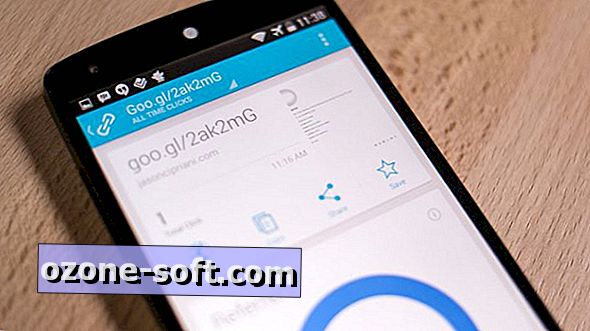



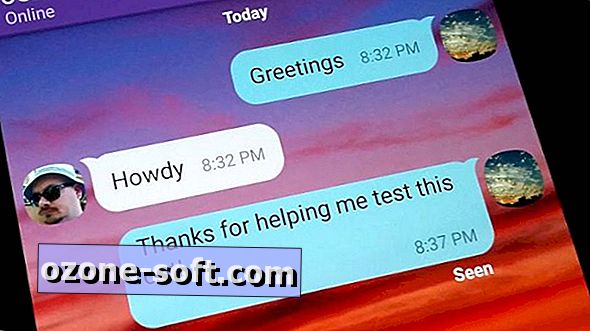

Zanechte Svůj Komentář